무료로 온라인 설문조사를 만들 수 있는 멋진 사이트 5곳
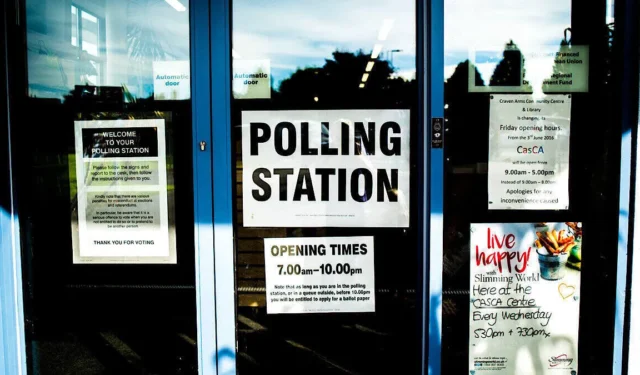
여러 사람의 의견을 빠르게 측정하고 싶다면 여론조사를 이용하는 것이 쉬운 방법입니다. 투표지를 작성하여 관심이 있는 모든 사람에게 보내서 자신의 생각을 확인하십시오. 온라인에는 다양한 설문조사 서비스가 있는데 어떤 서비스가 귀하의 설문조사에 가장 적합합니까? 우리는 귀하를 위해 발품을 팔고 최고의 사이트 목록을 작성하여 무료 온라인 설문 조사를 만들었습니다.
1. 여론조사 작성기
Poll Maker를 사용 하면 단일 질문을 통해 몇 가지 고급 옵션이 포함된 빠르고 간단한 설문조사를 만들 수 있습니다. 질문을 위한 기본 필드가 있고 그 아래에 답변을 위한 일부 필드가 있습니다. 그러나 그림 아이콘을 클릭하여 각 답변에 이미지를 추가할 수 있습니다. 이를 통해 사진을 업로드하거나 온라인 라이브러리에서 사진을 추가할 수 있습니다.
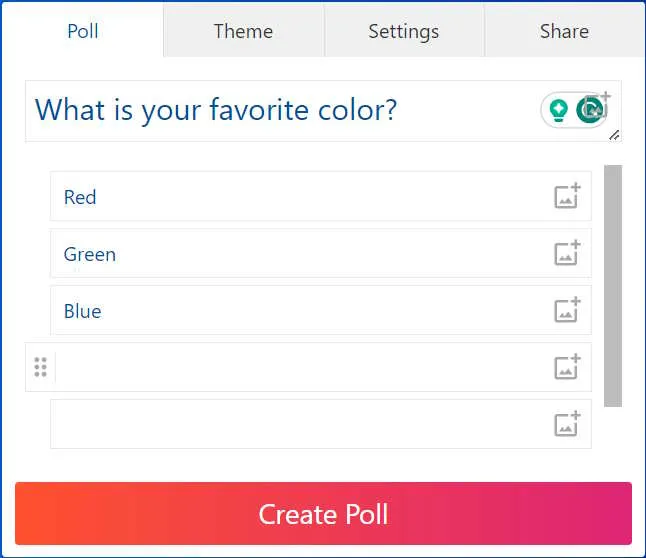
더 많은 맞춤설정을 원하는 경우 상단의 헤더를 클릭하면 테마 및 설정을 포함한 고급 기능을 볼 수 있습니다 .
설정 헤더 아래에서 사용자가 퀴즈에 댓글을 달 수 있도록 허용할 수 있습니다. 사람들이 여러 답변을 선택할 수 있도록 설정할 수도 있습니다. 사람들이 결과를 엿보는 것을 원하지 않으면 이를 비활성화하여 투표가 눈에 띄지 않도록 하세요.
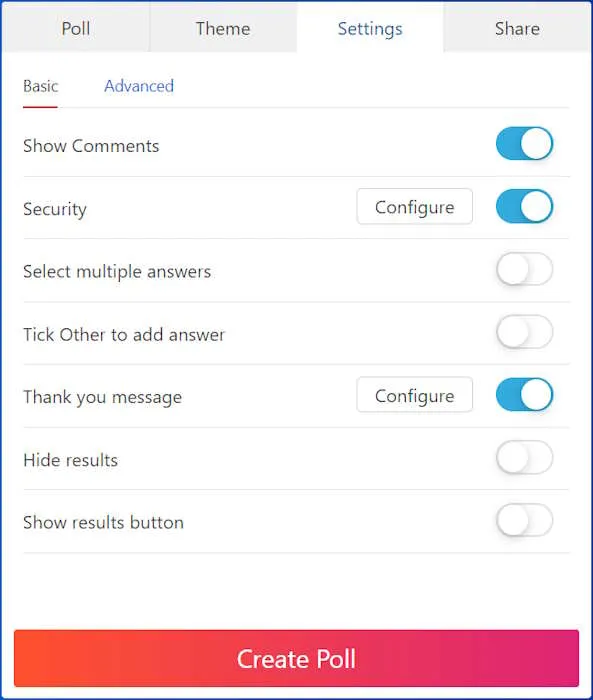
고급 탭 에서 퀴즈가 활성화되는 기간을 설정하고, 유권자가 어디에서 왔는지 추적하고, 답변 위치를 무작위로 지정하고, 설문 조사 위 또는 아래에 지침을 추가하는 등의 작업을 수행할 수 있습니다.
2.이지폴
EasyPoll은 Poll Maker와 유사하지만 세부 사항과 상호 작용을 조정할 수 있는 고급 옵션이 많지 않습니다. 또한 설문조사를 저장하고 다른 사람들과 공유하려면 계정에 가입해야 합니다.
그러나 일단 계정이 있으면 설문조사를 만드는 것은 매우 간단합니다. 질문을 입력한 다음 답변을 추가하세요. 이미지 및 YouTube 동영상의 URL을 삽입하려면 질문 오른쪽에 있는 이미지 토글을 클릭하세요.
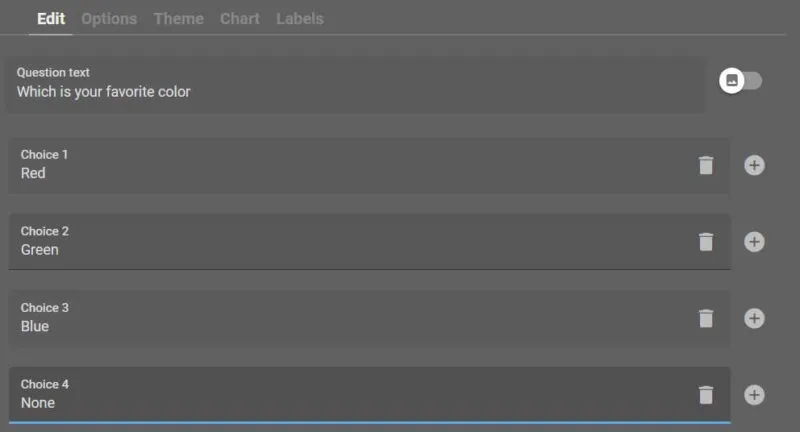
기본적으로 상단의 편집 헤더에 있지만 다른 헤더를 선택하여 설문조사를 사용자 정의할 수 있습니다. 예를 들어 옵션 헤더를 사용하면 선택 항목 수, 사용자가 다시 투표할 수 있는지 여부, 댓글을 달 수 있는지 여부를 설정할 수 있습니다.
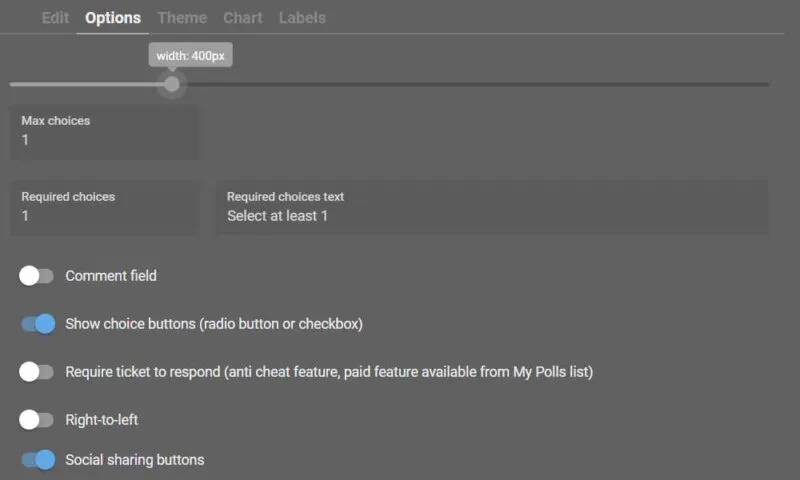
모든 기능이 완전히 무료인 Poll Maker와 달리 EasyPoll에는 계획이 있습니다. 무료 플랜에서는 위치 추적을 포함하거나 IP를 필터링하거나 댓글 필드를 추가하는 등의 기능을 허용하지 않습니다. 또한 고급 치트 방지 알고리즘을 분석하거나 사용하기 위해 데이터를 다운로드할 수 없습니다.
그러나 무료 플랜에 대한 무제한 설문 조사, 투표 및 조회수를 얻을 수 있다는 점은 훌륭합니다.
3. 다이렉트폴
질문 하나만 하면 필요한 빠른 답변을 얻을 수 있습니다. 하지만 좀 더 깊이 파고들고 싶다면 한 가지 질문만으로는 충분하지 않을 수 있습니다. DirectPoll이 필요한 설문 조사와 유사한 것이 필요하다고 결정할 수도 있습니다 .
질문하려면 질문 입력 텍스트 상자에 질문을 입력 한 후 아래 텍스트 상자에 답변을 입력하세요. 원하는 만큼 많은 질문을 할 수 있습니다.
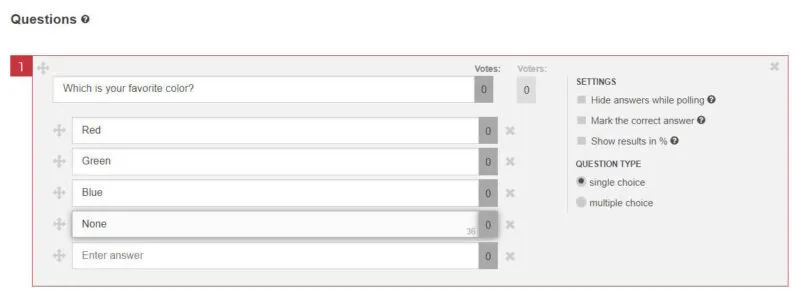
설문조사를 만든 후 링크 섹션까지 아래로 스크롤합니다. 유권자에게 보낼 링크를 받고, 결과를 보고, 설문조사를 편집하세요.
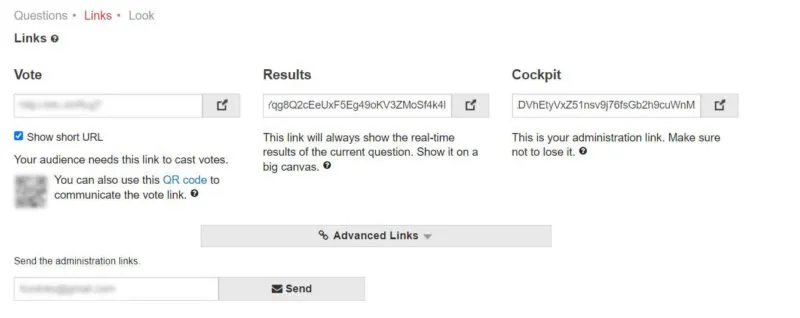
설문 조사 또는 설문 조사를 만든 후 상단의 시작을 클릭하여 설문 조사를 실행합니다. 29일 동안 라이브로 진행되며 응답 수는 500개로 제한됩니다.
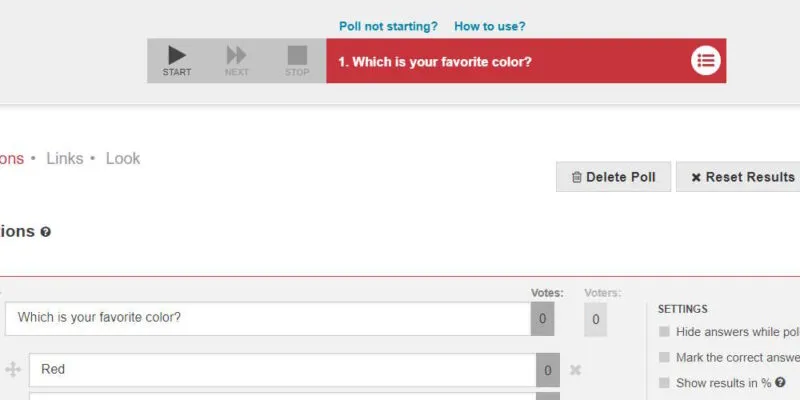
4. 설문 조사 원숭이
빠른 온라인 여론 조사를 만들기 위해 보다 맞춤화 가능하고 사용자 친화적인 도구를 찾고 있다면 Survey Monkey를 살펴보십시오 . 미적 조사를 디자인하는 옵션이 있어 여러 장치에서 어떻게 보일지 미리 볼 수 있습니다. 하지만 Survey Monkey에 계정을 만들어야 하며 무료 버전에서는 설문조사당 질문 10개로 제한됩니다.
설문조사를 만든 후에는 질문과 답변을 입력하고 원하는 경우 설문조사를 추가로 디자인하세요.
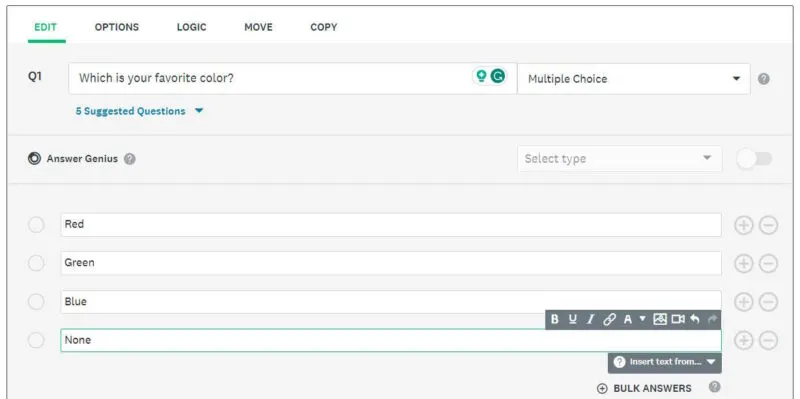
설문조사를 공유할 준비가 되면 상단의 응답 수집을 클릭 하고 응답을 받을 방법을 선택하세요.
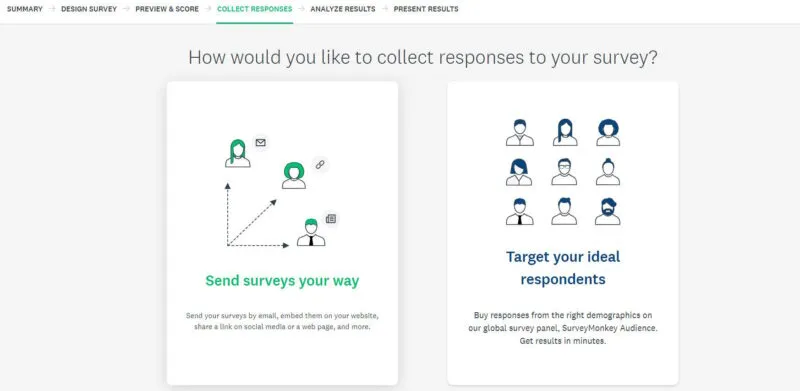
설문조사를 보낸 후 응답을 분석하려면 결과 분석 헤더를 클릭하세요.
5. 구글 양식
설문조사 스타일 설문조사를 만드는 또 다른 옵션은 Google Forms 입니다 . 원하는 만큼 질문을 추가하고 응답을 수집할 수 있을 뿐만 아니라 표시 방식도 변경할 수 있습니다. 가장 좋은 점은 완전히 무료라는 것입니다. 즉, 위의 다른 옵션의 제한 사항에 대해 걱정할 필요가 없습니다.
자신만의 양식을 만드는 데 확신이 없더라도 걱정하지 마세요. Google 설문지에는 시작하는 데 도움이 되는 몇 가지 템플릿이 있습니다. 하지만 처음부터 시작해도 설문조사를 만드는 것은 그리 어렵지 않습니다.
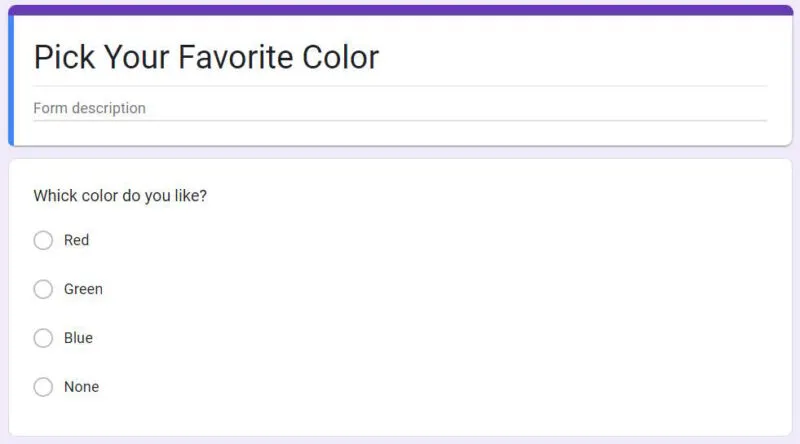
그러나 설문조사를 넘어 더 깊이 파고들어 직접 설문조사를 만들고 싶다면 Google Forms가 실망하지 않을 것입니다. 객관식 답변이나 드롭다운 선택 항목을 포함하거나 사용자가 직접 답변을 입력할 수 있도록 설문조사를 설정할 수 있습니다. 날짜 및/또는 시간을 수집해야 하는 경우 사람들이 답변을 빠르게 입력하는 데 사용할 수 있는 필드를 쉽게 추가할 수 있습니다.
Google 양식을 다른 사람과 공유 하면 응답 탭 에서 진행 상황을 모니터링할 수 있습니다 . 충분한 데이터를 수집한 후 버튼을 클릭하고 아무런 노력 없이 답변을 Google 시트로 내보낼 수 있습니다.
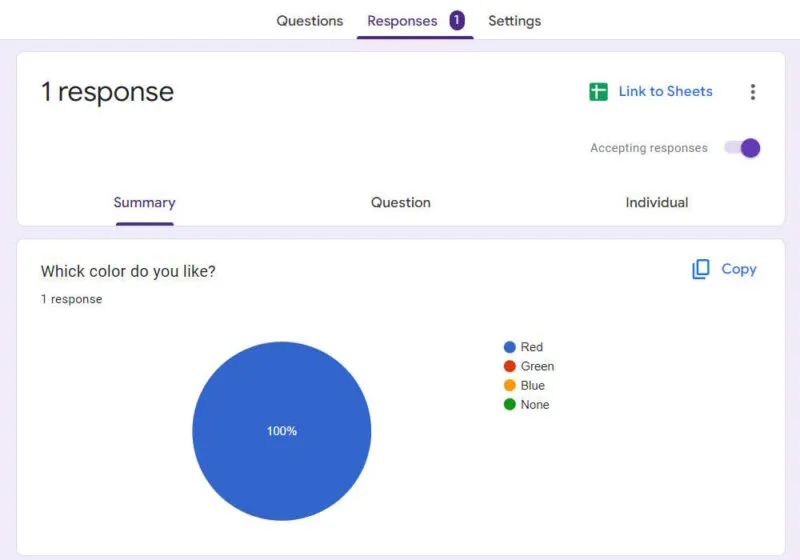
설문조사를 링크로 사람들에게 보내거나 이메일에 설문조사를 삽입 할 수도 있습니다 .
다른 사람들이 응답할 수 있도록 빠른 설문 조사를 하고 싶다면 다양한 옵션이 있습니다. 하지만 이 모험을 무료로 유지하려면 위에 나열된 옵션을 시도해 보세요. 설문조사 작성 가능성이 있는 Google Forms가 마음에 드셨다면 이러한 Google Forms 대안 에도 관심이 있으실 것입니다 .
이미지 크레디트: Unsplash . 모든 스크린샷은 Chifundo Kasiya가 제작했습니다.


답글 남기기